Haben Sie genug von langsamem Internet auf Ihrem Laptop? Wir haben die Lösung für Sie.
Unterschiede in der Verbindungstyp beeinflussen Geschwindigkeit
Unterschiede im Verbindungstyp können die Geschwindigkeit Ihres Internets auf dem Laptop beeinflussen. Ein langsames Internet kann frustrierend sein, aber es gibt Lösungen, um es zu verbessern.
– Überprüfen Sie Ihre Internetverbindung. Verwenden Sie den Internetverbindungstyp-Problembehandlungstool, um Probleme zu identifizieren und zu beheben. Öffnen Sie die Einstellungen, gehen Sie zu Netzwerk und Internet, klicken Sie auf Probleme beheben und wählen Sie die Internetverbindung aus.
– Überprüfen Sie Ihren Router. Aktualisieren Sie die Firmware, überprüfen Sie die Position des Routers und stellen Sie sicher, dass keine Hindernisse den Wi-Fi-Signalfluss blockieren.
– Verwenden Sie ein Ethernet-Kabel. Eine direkte Verbindung mit dem Router über ein Ethernet-Kabel kann die Geschwindigkeit verbessern.
– Upgraden Sie Ihren Internetdienstanbieter. Überprüfen Sie, ob schnellere Verbindungsoptionen wie DSL oder Glasfaserservice in Ihrer Region verfügbar sind.
– Schließen Sie unnötige Programme und Dateien. Laufende Programme und heruntergeladene Dateien können die Leistung beeinträchtigen. Schließen Sie sie, um eine schnellere Verbindung zu erzielen.
Folgen Sie diesen Schritten, um Ihr Internet auf Ihrem Laptop schneller zu machen.
Tipps für WLAN-Benutzer
- Überprüfen Sie Ihre Internetverbindung
- Stellen Sie sicher, dass Sie mit dem richtigen WLAN-Netzwerk verbunden sind
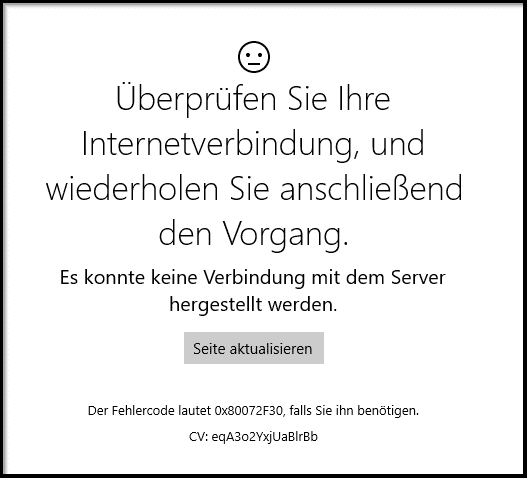
- Überprüfen Sie, ob Ihre Internetverbindung aktiv ist
- Starten Sie Ihren Router neu
- Trennen Sie den Router von der Stromquelle
- Warten Sie etwa 30 Sekunden

- Schließen Sie den Router wieder an die Stromquelle an
- Überprüfen Sie die Position Ihres Routers
- Platzieren Sie den Router in der Nähe Ihres Laptops
- Stellen Sie sicher, dass der Router nicht von anderen Gegenständen blockiert wird

- Überprüfen Sie Ihre WLAN-Einstellungen
- Öffnen Sie die WLAN-Einstellungen auf Ihrem Laptop
- Überprüfen Sie, ob die richtige WLAN-Verbindung ausgewählt ist
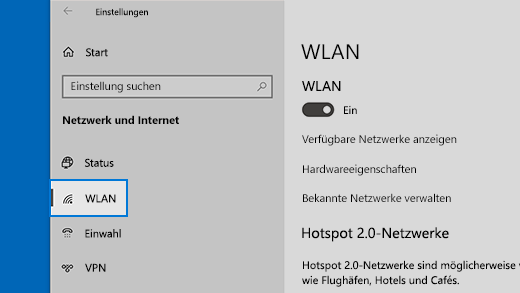
- Überprüfen Sie, ob Ihre WLAN-Einstellungen korrekt konfiguriert sind
- Deaktivieren Sie andere Geräte, die auf das WLAN-Netzwerk zugreifen
- Schalten Sie andere Geräte aus oder trennen Sie sie vom WLAN-Netzwerk
- Überprüfen Sie, ob das Internet auf Ihrem Laptop schneller wird
Probleme mit dem Computer: Spyware, Viren und andere Programme
1. Überprüfen Sie Ihren Computer auf Spyware und Viren. Verwenden Sie ein Antivirenprogramm, um Ihren Computer zu scannen und schädliche Programme zu entfernen.
2. Stellen Sie sicher, dass Ihr Computer ordnungsgemäß funktioniert. Überprüfen Sie die Systemanforderungen und stellen Sie sicher, dass Ihr Computer den Anforderungen entspricht.
3. Überprüfen Sie Ihre Internetverbindung. Überprüfen Sie die Signalstärke und stellen Sie sicher, dass Sie eine stabile Verbindung haben.
4. Überprüfen Sie Ihre WLAN-Verbindung. Stellen Sie sicher, dass Sie das richtige WLAN-Netzwerk ausgewählt haben und dass das Passwort korrekt eingegeben wurde.
5. Überprüfen Sie Ihre Hardware. Überprüfen Sie Ihren Router und Modem auf Verbindungsprobleme. Stellen Sie sicher, dass alle Kabel ordnungsgemäß angeschlossen sind.
6. Führen Sie den Internetverbindungs-Fehlerbehebungsassistenten von Windows aus. Öffnen Sie die Einstellungen und suchen Sie nach “Internetverbindungs-Fehlerbehebungsassistent”. Folgen Sie den Anweisungen, um das Problem zu beheben.
Indem Sie diese Schritte befolgen, können Sie die Geschwindigkeit Ihrer Internetverbindung verbessern und ein schnelleres Surfen auf Ihrem Laptop ermöglichen.
Externe Faktoren, die die Verbindungsgeschwindigkeit beeinflussen
- WLAN-Signalstärke: Eine schwache WLAN-Signalstärke kann zu einer langsamen Verbindungsgeschwindigkeit führen.
- Entfernung zum Router: Je weiter Sie sich vom Router entfernen, desto schwächer wird das Signal und desto langsamer wird Ihre Internetverbindung.
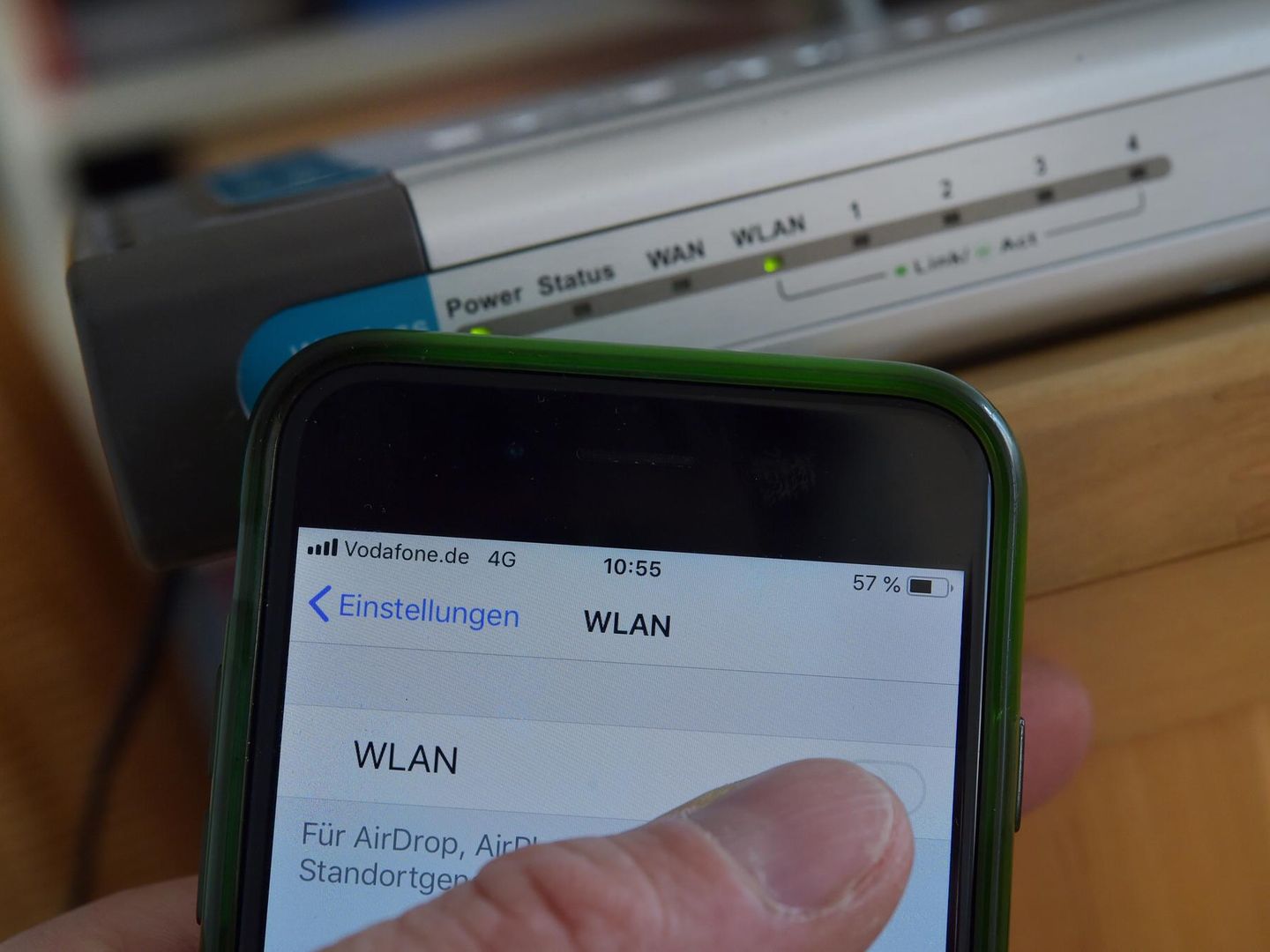
- Störungen durch andere elektronische Geräte wie Mikrowellen, schnurlose Telefone oder Babyfone können die Verbindungsgeschwindigkeit beeinträchtigen.
- Netzwerkauslastung: Wenn viele Benutzer gleichzeitig das Netzwerk nutzen, kann dies zu einer verlangsamten Verbindung führen.
- Probleme mit dem Internetdienstanbieter (ISP) können ebenfalls zu einer langsamen Verbindungsgeschwindigkeit führen.
- Hardwareprobleme: Eine veraltete Netzwerkkarte oder ein defektes Modem können die Internetverbindung beeinträchtigen.

- Softwareprobleme: Viren, Malware oder eine überlastete Festplatte können die Leistung Ihres Laptops beeinträchtigen und zu langsameren Internetgeschwindigkeiten führen.
- Standort: In einigen Gebieten ist die Internetgeschwindigkeit aufgrund einer schlechten Infrastruktur oder einer geringen Bandbreite langsamer.
- Wetterbedingungen wie Gewitter oder starke Regenfälle können die Verbindungsgeschwindigkeit beeinflussen.
Internetgeschwindigkeit auf WLAN verbessern
Wenn Sie feststellen, dass Ihr WLAN auf Ihrem Laptop langsam ist, gibt es einige Möglichkeiten, um die Internetgeschwindigkeit zu verbessern.
1. Überprüfen Sie die Position Ihres Routers: Stellen Sie sicher, dass der Router an einem zentralen Ort in Ihrem Zuhause platziert ist und nicht von anderen elektronischen Geräten blockiert wird.
2. Aktualisieren Sie Ihre Router-Firmware: Besuchen Sie die Website des Herstellers Ihres Routers und suchen Sie nach Firmware-Updates. Aktualisieren Sie die Firmware, um mögliche Leistungsverbesserungen zu erzielen.
3. Ändern Sie den WLAN-Kanal: In den Router-Einstellungen können Sie den WLAN-Kanal ändern, um Interferenzen mit anderen Geräten zu minimieren. Experimentieren Sie mit verschiedenen Kanälen, um die beste Verbindung zu finden.
4. Reduzieren Sie die Anzahl der verbundenen Geräte: Wenn zu viele Geräte mit Ihrem WLAN verbunden sind, kann dies die Geschwindigkeit beeinträchtigen. Trennen Sie nicht benötigte Geräte oder verwenden Sie ein separates Netzwerk für Ihre Geräte.
5. Verwenden Sie ein LAN-Kabel: Eine kabelgebundene Verbindung ist in der Regel schneller und stabiler als WLAN. Schließen Sie Ihren Laptop mit einem Ethernet-Kabel an den Router an, um eine schnellere Verbindung zu erhalten.
Diese einfachen Schritte können Ihnen helfen, die Internetgeschwindigkeit auf Ihrem Laptop zu verbessern und ein reibungsloses Surferlebnis zu ermöglichen.
Warum ist das WLAN auf meinem Laptop langsam?
Wenn das WLAN auf Ihrem Laptop langsam ist, gibt es mehrere mögliche Gründe. Überprüfen Sie zuerst Ihre Internetverbindung. Stellen Sie sicher, dass Sie eine stabile Verbindung haben und dass Ihr Internetdienstanbieter keine Probleme hat. Überprüfen Sie auch, ob andere Geräte im Haus das gleiche Problem haben.
Wenn Ihre Verbindung in Ordnung ist, kann es an der Funktion Ihres Laptops liegen. Überprüfen Sie, ob Ihr Laptop über ausreichende Spezifikationen verfügt, um eine schnelle Internetverbindung zu unterstützen. Ältere Laptops mit Pentium III-Prozessoren könnten langsamer sein.
Es gibt auch Möglichkeiten, um die Internetgeschwindigkeit auf Ihrem Laptop zu verbessern. Verwenden Sie den Internetverbindung-Problembehandlungsassistenten unter Windows, um mögliche Probleme zu identifizieren und zu beheben. Überprüfen Sie auch, ob Ihr Wi-Fi-Router richtig funktioniert und ob Sie ihn möglicherweise aktualisieren müssen.
Andere Faktoren, die zu langsameren Wi-Fi-Verbindungen führen können, sind die Anzahl der Geräte, die mit dem Netzwerk verbunden sind, Störungen durch andere elektronische Geräte wie schnurlose Telefone und die Art der Internetverbindung, die Sie haben (z. B. DSL oder Glasfaser).
Indem Sie diese Schritte befolgen und mögliche Probleme beheben, können Sie die Geschwindigkeit Ihrer WLAN-Verbindung auf Ihrem Laptop verbessern und ein schnelleres Interneterlebnis genießen.
Wie behebe ich langsames WLAN auf meinem Computer?
Wenn Ihr WLAN auf dem Computer langsam ist, gibt es mehrere Möglichkeiten, das Problem zu beheben.
1. Überprüfen Sie Ihre Internetverbindung. Stellen Sie sicher, dass Sie eine stabile und schnelle Verbindung haben.
2. Führen Sie den Internetverbindungs-Fehlersuchprogramm aus. Klicken Sie mit der rechten Maustaste auf das WLAN-Symbol in der Taskleiste und wählen Sie “Problembehandlung”. Das Programm kann Probleme erkennen und beheben.
3. Überprüfen Sie Ihren Router und Ihre WLAN-Einstellungen. Stellen Sie sicher, dass das Wi-Fi-Signal stark genug ist und dass keine Störungen auftreten, z.B. durch andere elektronische Geräte.
4. Aktualisieren Sie Ihre Treiber. Gehen Sie zur Website des Herstellers Ihres WLAN-Adapters und laden Sie die neuesten Treiber herunter und installieren Sie sie.
5. Schließen Sie unnötige Programme und Dateien. Wenn Ihr Computer zu viele Ressourcen verwendet, kann dies die Internetgeschwindigkeit beeinträchtigen.
6. Prüfen Sie, ob Ihr Computer mit Malware infiziert ist. Führen Sie eine Antivirenprüfung durch, um sicherzustellen, dass Ihr System sauber ist.
7. Wenn alle Stricke reißen, können Sie Ihren Internetanbieter kontaktieren, um sicherzustellen, dass Ihr Internetzugang ordnungsgemäß funktioniert.
Mit diesen Tipps sollten Sie in der Lage sein, Ihr WLAN auf Ihrem Computer schneller zu machen und ein reibungsloses Internet-Erlebnis zu haben.
Lösungen für langsames Internet unter Windows 11/10
Mögliche Lösungen für langsames Internet unter Windows 11/10:
1. Überprüfen Sie Ihre Internetverbindung, um sicherzustellen, dass sie stabil ist. Verwenden Sie gegebenenfalls den Internetverbindungs-Fehlerbeheber, um Probleme zu identifizieren und zu beheben.
2. Stellen Sie sicher, dass Ihr Wi-Fi-Router in gutem Zustand ist und an einem optimalen Ort positioniert ist. Vermeiden Sie Hindernisse wie dicke Wände oder andere elektronische Geräte, die das Signal schwächen könnten.
3. Überprüfen Sie, ob Ihre WLAN-Verbindung durch andere Geräte oder Programme ausgebremst wird. Schließen Sie nicht benötigte Anwendungen und deaktivieren Sie automatische Updates, um Bandbreite freizugeben.
4. Aktualisieren Sie Ihre Treiber und das Betriebssystem, um sicherzustellen, dass Sie die neuesten Funktionen und Verbesserungen nutzen können.
5. Optimieren Sie Ihren PC, indem Sie temporäre Dateien löschen, den Cache leeren und unnötige Programme deinstallieren. Dies kann die Leistung und Geschwindigkeit Ihres Laptops verbessern.
6. Falls Sie eine kabelgebundene Verbindung nutzen, überprüfen Sie die Qualität der Verkabelung und den Zustand der Telefonleitungen.
7. In einigen Fällen kann ein Upgrade auf eine schnellere Internetverbindung, wie z.B. Glasfaserservice, erforderlich sein, um eine schnellere Geschwindigkeit zu erreichen.
Verwenden Sie diese Lösungen, um Ihr langsames Internet auf Ihrem Windows 11/10 Laptop zu verbessern und eine schnellere Verbindung zu erreichen.
